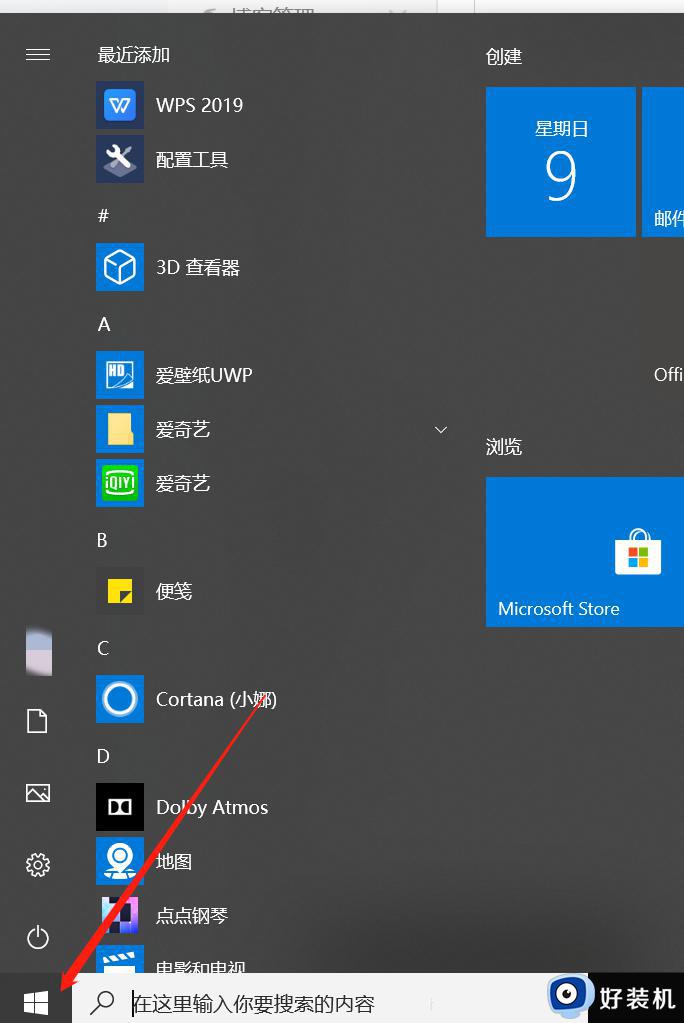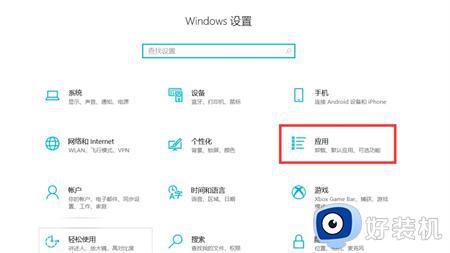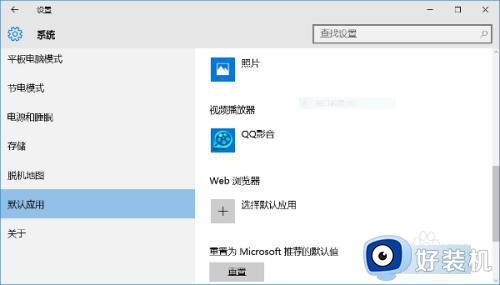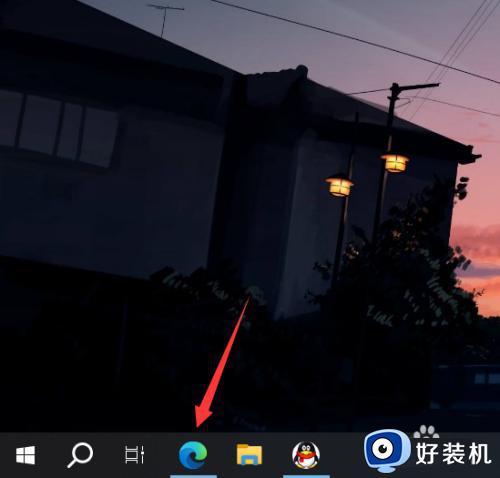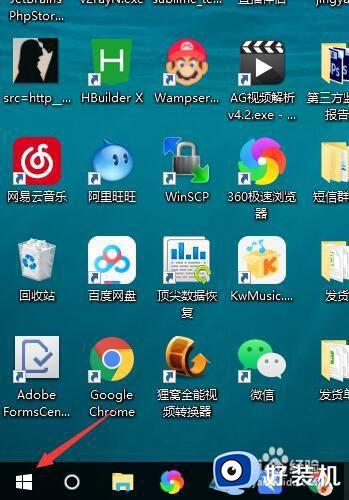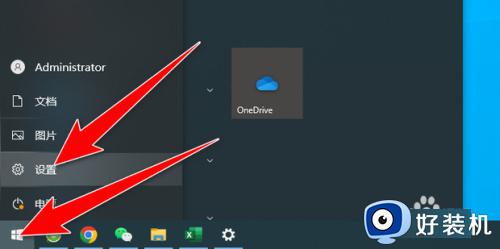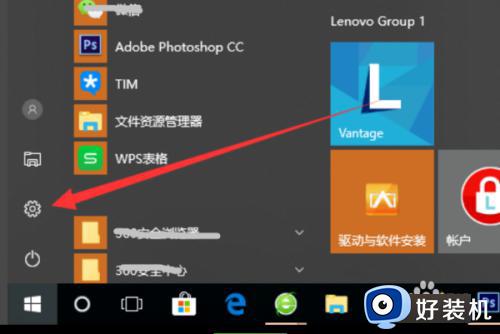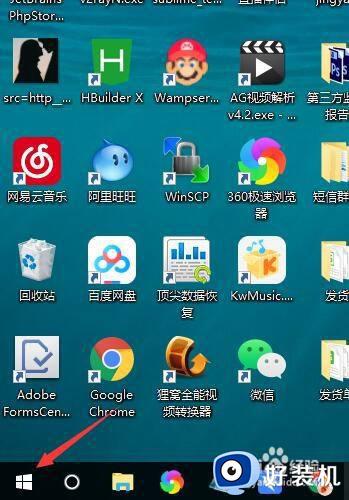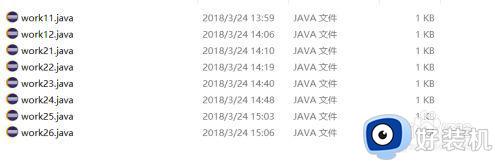怎么取消wps默认打开方式win10 win10如何取消wps为默认打开方式
时间:2023-09-05 10:30:49作者:jhuang
在使用深度win10系统时,我们经常会遇到一种情况:文档默认打开方式被WPS占据了,当我们想要打开一个文件时,却被迫使用WPS进行查看或编辑,对于习惯使用其他软件的用户来说,这无疑是一种不便。怎么取消wps默认打开方式win10呢?在接下来的文章中,我们将介绍win10如何取消wps为默认打开方式的教程。
win10系统怎么取消wps的默认打开方式:
1、在系统桌面用点击左下角的“开始”选项标志。
2、找到wps 配置配置中心。
3、然后就会弹出一个对话框,在此对话框中点击“高级”选项。
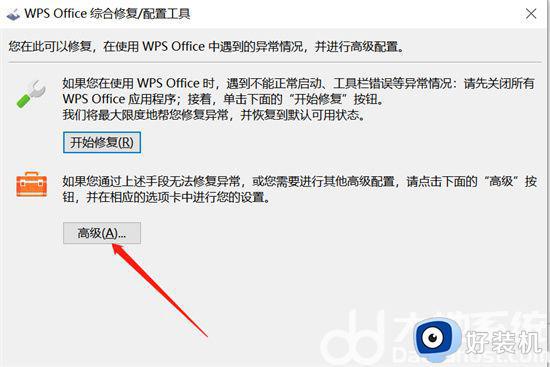
4、在弹出的页面中点击取消“Wps Office兼容第三方系统和软件”前的方框,然后就完成了。
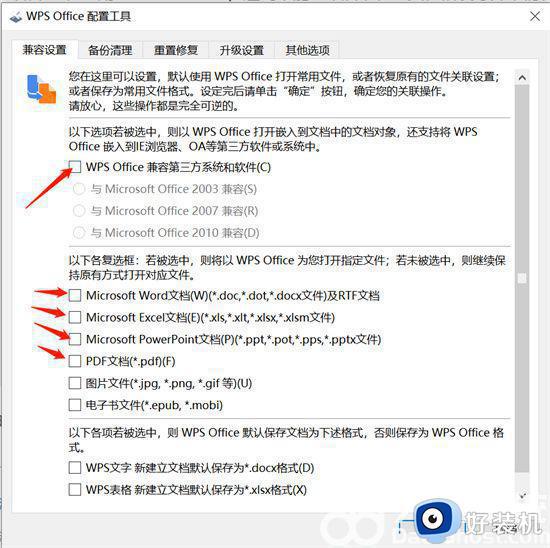
以上是win10系统取消wps默认打开方式的步骤的全部内容,如果还有不清楚的地方,您可以根据我的方法进行操作,希望这能帮助到您。